セットアップと設定が容易
 ASP
型 VPN 実験サービスの利用を開始するために必要な手続きは、仮想 HUB の作成と仮想 HUB
内のユーザーの作成だけです。それらのセットアップや設定の作業は Web ページから行うことができます。 ASP
型 VPN 実験サービスの利用を開始するために必要な手続きは、仮想 HUB の作成と仮想 HUB
内のユーザーの作成だけです。それらのセットアップや設定の作業は Web ページから行うことができます。
仮想 HUB の作成
ASP 型 VPN サービスを利用するためには、最初にあなた専用の仮想 HUB を 1 つ作成します。仮想 HUB を ASP 型 VPN
サービスのシステム上に作成するためには、以下のリンクをクリックし、作成したい仮想 HUB 名などの必要項目を入力します。
仮想 HUB の作成は即時に自動的に行われ、すぐに作成された仮想 HUB
を自由に使用することができるようになります。複雑な申込み手続きなどは一切必要ありません。 簡単な設定・管理
仮想 HUB を作成したら、仮想 HUB 管理ページにログインして、その仮想
HUB の設定を行うことができます。 仮想 HUB
の管理に関する日常的に使用する設定項目は、専用ソフトウェアやコマンドラインツールを使用しなくても、管理用 Web
ページからすべて簡単に管理・設定することができます。これにより、仮想 HUB
の管理者は専用の管理ツールをインストールしたり、telnet や ssh
などの専門的なコマンドライン管理クライアントを使用したりしなくても、ほとんどの管理作業を Web 経由で行うことができるようになります。
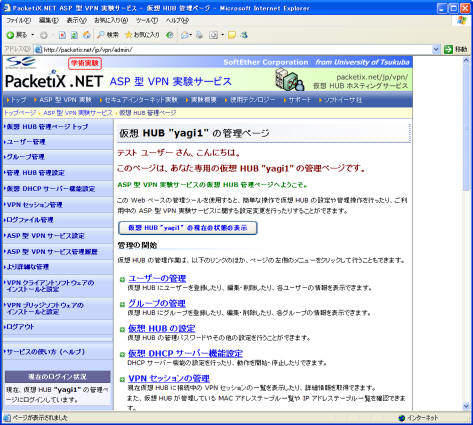
Web ベースの仮想 HUB 管理ページ 標準状態で動作している仮想 DHCP サーバー機能
仮想 HUB を作成した後の標準状態では、仮想 HUB 内で仮想 DHCP サーバー機能が動作しており、仮想 HUB に対して VPN
接続したクライアントコンピュータの仮想 LAN カードに対して自動的に IP アドレスの割り当てを行うようになっています。 仮想 DHCP
サーバー機能について、詳しくはマニュアル
3.7.5 仮想 DHCP サーバー機能をご参照ください。
ASP 型 VPN サービスにおける仮想 HUB では、デフォルトで 192.168.30.10
から 192.168.30.200 までの IP アドレスを自動的に割り振る設定になっています。 これにより、各
VPN クライアントコンピュータの仮想 LAN カードに対して IP アドレスを手動で設定しなくても、仮想 HUB に対して VPN
接続をさせるだけで、自動的にコンピュータ間の VPN 通信が可能になります。 なお、仮想 DHCP
サーバー機能はいつでも無効にすることができます。
 詳しくは、コンピュータ同士の VPN 接続もお読みください。
詳しくは、コンピュータ同士の VPN 接続もお読みください。
 サービスの使い方 (ヘルプ) のトップに戻る
サービスの使い方 (ヘルプ) のトップに戻る
|